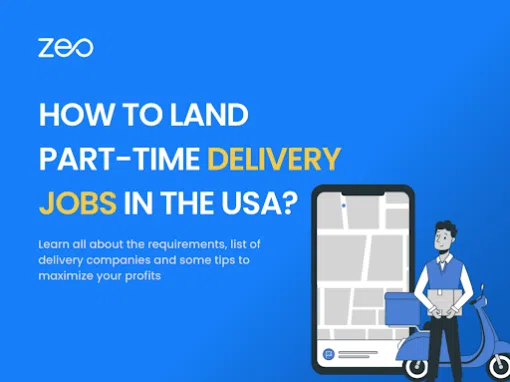زمان خواندن: 2 دقیقهبه رانندگان مهارت اضافه کنید
هنگام اضافه کردن یک توقف، مهارت مورد نیاز را در ستون کنار آن اضافه کنید
پس از افزودن استاپ ها، روی auto-optimize کلیک کنید – اینجا را کلیک کنید (چشم انداز)
رانندگان ایستگاه ها با مهارت های مورد نیاز خود نشان داده می شوند. درایورها را انتخاب کنید
در ادامه مسیر، توقف ها به رانندگانی با مهارت های لازم اختصاص داده می شود.
بهینه سازی مبتنی بر مهارت چیست؟
بهینه سازی مبتنی بر مهارت یک نیاز کلیدی برای بسیاری از متخصصان خدمات میدانی است. به عبارت ساده، به معنای اختصاص فعالیت ها (یا توقف ها) به تکنسین ها یا رانندگان بر اساس سطح مهارت و تخصص آنهاست.
به عنوان مثال، در صنعت ساخت و ساز و نگهداری، یک فعالیت ممکن است به موارد زیر نیاز داشته باشد
- آماده سازی اولیه توسط فردی با مهارت های سنگ تراشی پیشرفته
- به دنبال راه اندازی هیئت مدیره توسط شخصی با مهارت های نجاری متوسط
فعالیت های انجام شده برای بهینه سازی مبتنی بر مهارت؟
- در حالت ایدهآل، برای اختصاص این فعالیتها، یک پلتفرم باید:
- تکنسین ها و مهارت ها را شناسایی کنید
- مهارت های مورد نیاز برای هر شغل را بررسی کنید.
- دنباله ای که در آن مهارت ها مورد نیاز است را مشخص کنید (اول سنگ تراشی و سپس نجاری)
- تقویم و اسلات تکنسین ها را بررسی کنید
-
بر اساس آن مهارت ها را به تکنسین ها اختصاص دهید
- توانایی تکنسین ها
- زمان برای این کار
- در دسترس بودن تکنسین ها
- زمان تلف شده و هزینه های مرتبط را به حداقل برسانید
اکثر برنامه ریزان مسیر طراحی شده برای تحویل، این بهینه سازی مبتنی بر مهارت را برآورده نمی کنند.
بهینه سازی مبتنی بر مهارت برای تکنسین ها توسط Zeo
Zeo تنها برنامه ریز مسیر است که مسئله بهینه سازی مبتنی بر مهارت را برای تکنسین های شاغل در صنایع مختلف مانند خدمات صحرایی، ساخت و ساز، مخابرات، مراقبت های بهداشتی، خدمات اضطراری و بسیاری دیگر حل می کند.
این به طور یکپارچه با پلت فرم ناوگان Zeo یکپارچه شده است. در ادامه مراحلی که باید طی شود آمده است:
- مهارتهای موجود در برگه مهارتها را در تنظیمات اضافه کنید - اینجا را کلیک کنید (چشم انداز)
- مهارت یک میدان جریان آزاد است که در آن کاربر می تواند مهارت ها را تعریف کند. - اینجا کلیک کنید (چشم انداز)
- گزینه آپلود به عنوان یک لیست برای آپلود انبوه نیز وجود دارد.
-
روی تب درایور کلیک کنید
- مهارت ها را در حین اضافه کردن یک درایور جدید اضافه کنید - اینجا را کلیک کنید (چشم انداز)
- یک درایور موجود را ویرایش کنید تا مهارتها را اضافه کنید - اینجا را کلیک کنید (چشم انداز)
- در اینجا یک نمونه اکسل نحوه برخورد با آن
- برخی چیزها باید رسیدگی شود
- اطمینان حاصل کنید که مهارت ذکر شده در صفحه گسترده با لیست مهارت مطابقت دارد.
- همه توقف ها باید دارای مهارت ذکر شده باشند، اگر ذکر نشده باشد، توقف تعیین نمی شود.
- تنها زمانی که رانندگان با مهارت های ذکر شده انتخاب شوند، دکمه ادامه فعال می شود - اینجا را کلیک کنید (چشم انداز)
- روی نماد i کلیک کنید تا بدانید که کدام مهارت ها هنوز باید اختصاص داده شوند - اینجا را کلیک کنید (چشم انداز)
صنایعی که می توان از بهینه سازی مبتنی بر مهارت استفاده کرد
- ساخت و ساز و نگهداری: برنامه ریزی ساخت و ساز، برنامه ریزی تعمیر و نگهداری، مدیریت محل کار، ردیابی تجهیزات، تدارکات ساخت و ساز، برنامه ریزی خدمات میدانی.
- تاسیسات و انرژی: مدیریت ناوگان شهری، خواندن کنتور، مدیریت شبکه انرژی، اعزام خدمات صحرایی، برنامه ریزی خط کش، تدارکات ابزار.
- ارتباطات از راه دور: برنامه ریزی تکنسین میدانی، تعمیر و نگهداری شبکه، تعمیر و نگهداری برج های سلولی، اعزام خدمات میدانی، تدارکات مخابراتی، مدیریت شبکه بی سیم
- مراقبت های بهداشتی: نیروی کار سیار پزشکی، حمل و نقل بیمار، تدارکات مراقبت های بهداشتی، تعمیر و نگهداری تجهیزات پزشکی، برنامه ریزی بیمار، مدیریت پزشکی از راه دور.
- ایمنی عمومی: برنامه ریزی خدمات اضطراری، مدیریت ناوگان اضطراری، تدارکات ایمنی عمومی، مدیریت واکنش در بلایا، برنامه ریزی اولین واکنش دهنده، مدیریت خدمات پزشکی اورژانس.
در این مقاله